С повсеместным распространением широкополосного доступа в интернет онлайн-игры завоевали беспрецедентную популярность, которая все продолжает расти.

Статьи по теме:
- Как создать онлайн игру
- Как создать онлайн-игру
- Как создать компьютерную игру
В некоторых странах, таких как Южная Корея например, онлайн-игры стали практически национальным видом спорта. Не менее популярны они и в Европе, США и нашей стране, а их создатели хитов этой быстрорастущей сферы становятся миллионерами в считанные месяцы.
Естественно, у многих, кто столкнулся с миром онлайн игр как игрок или же как начинающий предприниматель возникает вопрос — как же сделать онлайн игру?
На самом деле это достаточно просто.
В первую очередь необходимо определиться с видом игры. Все онлайн игры делятся на несколько очень непохожих друг на друга типов:
Как создать игру на телефоне | 2022
RPG (Role-Playing Game, ролевая игра), или скорее MMORPG (Massively Multyplaying Online Role-Playing Game – многопользовательская онлайновая ролевая игра) – ролевые игры, подобные World of Warcraft или Lineage. Играющему предстоит выбрать роль (отсюда и название) — стать орком или гномом, воином или магом и т.п., после чего включиться в бурную жизнь игрового мира.
Такая игра состоит из двух основных частей. Серверная часть — это, собственно, игровой мир, а по сути — база данных, где хранится информация об игроках, их умениях и навыках («статы»), а также всевозможных предметах и объектах игрового мира. Клиентская часть — это программа, которую игрок запускает на своем компьютере для того, чтобы увидеть игровой мир и своего персонажа, а также совершать какие-либо действия в нем. Основная задача клиента — обмениваться информацией с сервером (получать данные об объектах и существах, окружающих персонаж игрока в каждый момент времени, и передавать на сервер информацию о действиях игрока), а также отображать полученные с сервера данные в виде привлекательной графики, как правило, трехмерной.
Для программирования как клиентской, так и, особенно, серверной части, необходимы отличные знания и хороший опыт собственно программирования, создания баз данных, навыки 3D-дизайна, ну и, конечно же, развитое воображение, которое поможет создать сложный и интересный игровой мир. Кроме того, сделать современную игру в одиночку просто невозможно. Нужна команда профессионалов.
Существуют конструкторы онлайн игр, способные существенно упростить задачу начинающему. Системы, подобные Realm Crafter Professional 2.40, позволяют создать онлайн игру без программирования как такового. Вся черная работа уже сделана за вас, вам остается лишь выполнить творческую часть — собственно, придумать игру. Однако это и есть наиболее сложная часть.
Получить представление о том, какое количество нюансов и деталей необходимо учесть, можно по тексту «Законы дизайна онлайновых миров» (http://www.dtf.ru/articles/read.php?id=3774) креативного директора Sony Online Entertainment Рафа Костера. Он является ведущим дизайнером таких хитов, как Ultima Online и Star War Galaxies, так что его мнение не повредит хотя бы принять к сведению.
ЛУЧШИЕ 2D КОНСТРУКТОРЫ ИГР — ЭЧ2D
Браузерные игры популярны среди людей, которые не имеют возможности наслаждатсья 3D-графикой MMORPG (например, потому, что играют на рабочем месте параллельно с работой). Они значительно проще — по сути, это просто набор html-страничек, связанных ссылками, как и на любом сайте. Поэтому создать онлайн игру браузерного типа гораздо проще, да и готовые движки для браузерных игр несложно найти. Например, здесь http://www.bbgdev.com/browser-games/ перечислены open-source браузерные игры, которые можно взять за основу собственного проекта.
Источник: www.kakprosto.ru
Создаем дидактические игры сами: лучшие сервисы в помощь учителю
Корпорация «Российский учебник» продолжает рассказывать об электронных образовательных ресурсах, которые можно использовать помимо мультимедийных и интерактивных дополнений ЭФУ. Представляем вашему вниманию перечень зарекомендовавших себя интернет-сервисов с основами и начинками для создания дидактических игр и тренажеров. Почему именно эти сервисы заслуживают внимания — объясняет наш эксперт, кандидат технических наук и доктор инженерных наук Михаил Шаповалов.
11 июля 2019
Поделитесь в соц.сетях
Сервисы для создания дидактических игр

- еТреники — конструктор учебных тренажеров, вошедший в ТОП-30 лучших проектов Конкурса инноваций в образовании. Предлагает несколько концепций заданий: Картофан (соотношение подписей с объектами на карте), Кокла (разделение слов по категориям), Криптон (разгадка слов с перепутанными буквами), Морфанки (разбор слова по составу), НЛО (поиск лишних объектов в группе).
- Learningapps — уже известный многим сервис с интерактивными обучающими модулями. Задания направлены на выбор правильного ответа, распределение, установление последовательности, заполнение. Разработчики предлагают большое разнообразие интересных шаблонов, например: «Кто хочет стать миллионером?», «Угадай-ка», «Скачки», «Виселица», «Парочки». Сервис снимает с учителя значительную часть нагрузки по конструированию и проверке тестов.
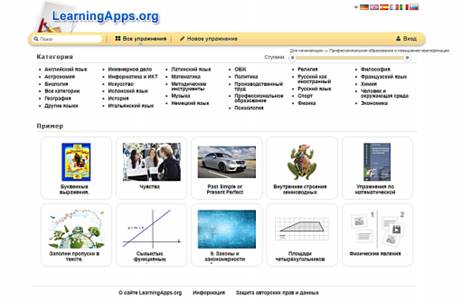
- Online Test Pad — еще один популярный сервис. Виды конструкторов: тест, опрос, кроссворд, логические игры. Для объединения нескольких видов упражнений предусмотрен конструктор комплексных заданий.
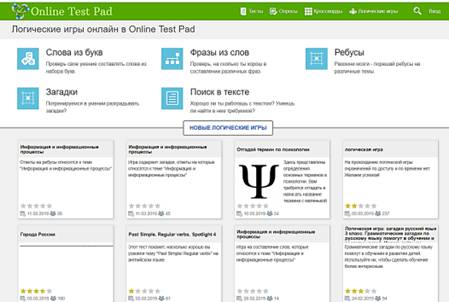
- Quizlet — онлайн сервис для работы с виртуальными карточками, а также звуковыми и письменными подсказками. Поддерживает порядка 130 языков. Помимо прочего, в нем можно использовать «Режим заучивания» с созданием адаптивного учебного плана и функцией напоминания через мобильные устройства.
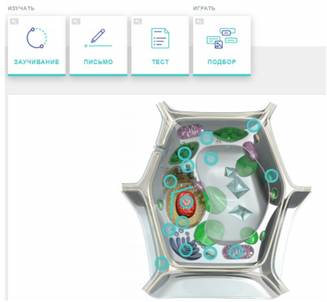
- ClassTools — онлайн сервис для создания интерактивных Flash-ресурсов. Есть интересные шаблоны «QR-генератор игры», «Генератор аркадных игр», «Таймер обратного отсчета времени» и многие другие. Если говорить о флеш-технологии, стоит также присмотреться к сайтам Jigsaw planet (создание пазлов) и Flashcard machine (создание карточек).
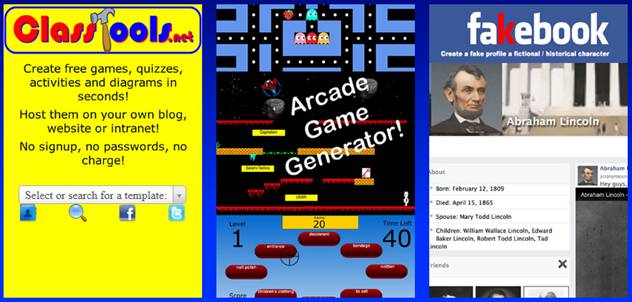
- Hot Potatoes — программа для формирования тестов и кроссвордов (ссылка для скачивания). Есть платная и бесплатная версии. Немного устаревшее оформление, но при этом очень удобный интерфейс. Готовые кроссворды можно распечатать.

- Socrative — сервис для создания онлайн опросов, на которые ученики отвечают через мобильные устройства. Направлен на реализацию новой глобальной концепции Bring Your Own Device (BYOD). Учитель может добавить пояснение к каждому вопросу, что обеспечивает моментальную обратную связь. Стоит также обратить внимание на другой сервис для проведения викторин: Kahoot!.
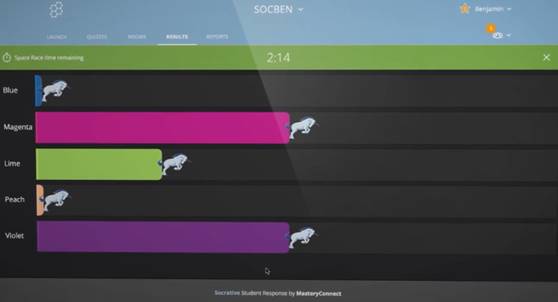
- Canva — графический редактор, в котором можно формировать диаграммы и обрабатывать фотографии, а после использовать их в дидактических играх. Большой выбор красочных шаблонов.
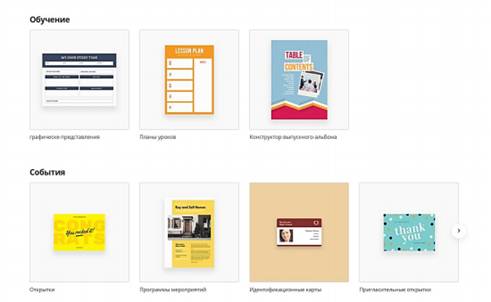
- PlayPosit — сервис для создания интерактивных видеороликов. С его помощью любое видео можно превратить в дидактическую основу урока. Легко интегрируются материалы из других сервисов.
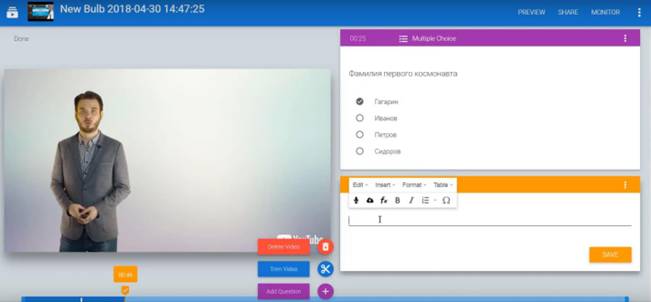
- Карты Google (пользовательский слой) — сервис, позволяющий выстраивать дидактические игры по принципу геокешинга. Другие сайты для работы с картами: StoryMap и TimeMapper. Последний позволяет представлять материал и географически, и хронологически.
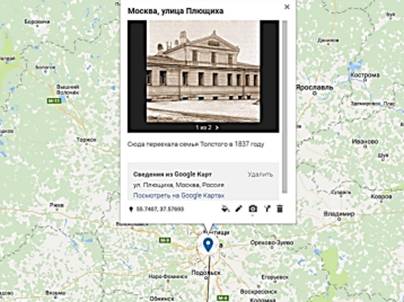
Что ещё почитать?
Учим дошкольников ориентироваться в пространстве: игры и упражнения
«Игровая заниматика» — игры и упражнения на развитие предпосылок логического мышления
Классификация дидактических игр по русскому языку
Занимательная астрономия для школьников: игры по карточкам
Как делать дидактические игры максимально эффективными
- Используйте мобильные телефоны. Многие современные электронные образовательные сервисы предусматривают работу через смартфоны. Учитель может написать руководству школы записку с просьбой разрешить использовать их на уроках. Если не рассматривать уроки, то образовательные мобильные приложения также подходят для внеклассных занятий и домашней работы.
- Обращайте внимание на оформление. Большинство образовательных интернет-сервисов имеют одинаковую начинку, одинаковый набор шаблонов и различаются только возможностями оформления. Но не стоит рассматривать дизайн как вторичный элемент. Мы имеем дело с детьми, а для них очень важна яркая картинка.
- Обучайте, играя. Многие образовательные онлайн игры по сути являются тестами, просто оформленными красивой «оберткой». Используйте их для достижения предметных результатов.
- Интегрируйте. Чтобы сделать проект разносторонним, интегрируйте одни сервисы в другие. Попробуйте вставить ссылку на интерактивную карту в QR-код или красочные видеоролики в «ленту времени». Если сервисов много, их можно объединить на одном сайте (например, на Google Sites).
- Обеспечьте моментальную реакцию. Желательно запрограммировать в сервисе быструю реакцию на вопрос или ответ ученика. Такая функция есть, например, в программе Hot Potatoes и на сервисе Socrative. Как и яркое оформление, усиление интерактива помогает увлечь школьников.

Познаём мир. Развивающие игры с карточками для детей 5-6 лет (комплект). Дидактические материалы
Двусторонние карточки различных тематических серий и игровое поле с шестью прозрачными пластиковыми кармашками используются в играх, развивающих речь, восприятие, внимание, память, интеллект детей дошкольного возраста. Выбор и количество карточек зависит от целей и уровня сложности каждого игрового занятия. В методическом пособии авторы рассказывают о характерных особенностях развития детей старшего дошкольного возраста, даны рекомендации по организации игровых занятий. Дается также описание игр с карточками, на основе которых можно создать новые варианты исходя из индивидуальных особенностей и темпа развития ребенка.
Чему нас учит исследование PISA
В 2018 году Россия в очередной раз приняла участие в международной программе по оценке образовательных достижений учащихся PISA. Результаты будут получены только к концу 2019 года, поэтому пока что мы может рассматривать только итоги исследований 2012 и 2015 годов. Результаты эти не утешительны:
Источник: rosuchebnik.ru
Как создать викторину «Своя игра» в PowerPoint

Отвечать на вопросы викторины всегда увлекательно! Видишь клеточки с названиями категорий и стоимостью вопросов — и неизбежно испытываешь ностальгию. Вспоминаются домашние вечера перед телевизором, когда мы ломали голову над очередным вопросом вместе с игроками.
Благодаря современным технологиям вы буквально за 10-20 минут можете создать викторину наподобие «Своей игры» и сыграть в нее с друзьями. В этой статье мы расскажем, как сделать такую викторину в PowerPoint. Начинайте придумывать вопросы! Кроме того, вы получите подробную пошаговую инструкцию по созданию викторины с нуля и бесплатный шаблон викторины в формате PPT. Итак, приступим!
Этап 1: Создаем игровое поле
- Откройте PowerPoint и создайте новую презентацию.
- На вкладке Дизайн выберите и примените понравившуюся тему оформления.
- Создайте новый слайд и добавьте на него таблицу (Вставка → Таблица).

- Создайте таблицу с пятью колонками и пятью строками.
- Увеличьте размер таблицы, чтобы она заняла весь слайд, и заполните ячейки.

- Измените цвет игрового поля, чтобы оно еще больше походило на оригинальное поле из «Своей игры». Для этого выделите таблицу и нажмите Заливка на панели инструментов в разделе Стили таблиц .

Когда вы выполните все шаги, игровое поле будет выглядеть примерно так:

В каждую ячейку вставлена гиперссылка, которая ведет на соответствующий вопрос.
Разбираемся с макетами слайдов
Вы можете выбрать необходимый макет, кликнув правой кнопкой мыши на уменьшенное изображение слайда в левой части экрана.

Вы также можете редактировать и создавать новые макеты слайдов при помощи инструмента Образец cлайдов (Slide Master) .
Работа с макетами и использование режима Образец cлайдов очень важны при создании подобной викторины, ведь она состоит из большого числа похожих слайдов.
В основном у вас будут слайды двух типов:
- Слайд с вопросом. На нем будет размещен текст вопроса и кнопка Узнать ответ для проверки правильности ответа игрока.

- Слайд с правильным ответом. На нем будет содержаться ответ на вопрос и кнопка Домой , ведущая обратно на игровое поле.

Если вы внесете какие-либо изменения через Образец cлайдов , они будут автоматически применены ко всем слайдам этого типа в презентации.
Например, вы можете поменять цвет фона, положение текста или размер шрифтов, затем переключиться в обычный режим просмотра и увидеть, что все изменения были применены.
Этап 2: Создаем макеты слайдов для вопросов и ответов
Макеты, описанные ниже, уже включены в подготовленный нами шаблон для викторины.
Если вы хотите самостоятельно создать макеты, выполните следующие шаги:
- Перейдите на вкладку Вид и выберите Образец слайдов .
- Нажмите Вставить макет .

- Кликните по макету правой кнопкой мышки и нажмите «Переименовать» .

- Добавьте кнопку на слайд. Перейдите на вкладку Вставка , нажмите Фигуры и выберите Управляющие кнопки из выпадающего списка. Выберите настраиваемую управляющую кнопку и добавьте ее на слайд.

- В Настройке действия выберите Перейтина по гиперссылке: следующий слайд и нажмите ОК .

- Кликните правой кнопкой мышки по кнопке, нажмите Изменить текст и напишите слово «Ответ» (или «Узнать ответ» — как больше нравится).

- По аналогии со слайдом с вопросом создайте слайд с ответом. Правой кнопкой мышки кликните по левой панели с образцами слайдов и нажмите Вставить макет . Назовите новый макет «Правильный ответ» .
- Добавьте кнопку Домой и вставьте гиперссылку, которая будет вести на слайд с игровым полем. В нашем случае это Слайд 2.

- Выйдите из режима Образец слайдов , нажав кнопку Закрыть режим образца на верхней панели инструментов, или перейдите во вкладку Вид и выберите Обычный режим просмотра.

Этап 3: Добавляем слайды и расставляем ссылки на игровом поле
Итак, у нас уже есть титульный слайд и слайд с игровым полем. Кроме того, мы сделали макеты слайдов для вопросов и ответов.
- Создайте третий слайд. Кликните правой кнопкой мышки и выберите ранее созданный макет Вопрос .
- Создайте четвертый слайд. Кликните правой кнопкой мышки и выберите ранее созданный макет Правильный ответ . У вас должно получиться так:

- У вас получилась пара вопрос-ответ. Продублируйте слайды 3 и 4 столько раз, сколько активных клеток на игровом поле. В нашем примере поле состоит из 20 клеток. Итоговое количество слайдов вместе с первыми двумя будет равняться 42.
Примечание: Рекомендуем на слайдах с вопросами вместо самих вопросов сперва написать черновые обозначение (например, Категория 1, Вопрос на 200). Так вам будет проще расставить гиперссылки.
Соедините клетки игрового поля с соответствующими слайдами:
- Выделите цифры в клетке игрового поля, кликните правой кнопкой мышки и выберите Гиперссылка (или нажмите Ctrl+K ).

- В открывшемся окне в левой панели выберите Место в документе и укажите нужный слайд (например, Категория 1, Вопрос на 200 ).
- Нажмите ОК , чтобы вставить гиперссылку.

Ограничиваем навигацию
Перейдите во вкладку Переходы . Выберите все слайды за исключением первого и снимите галочку с пункта Смена слайда: по щелчку. Это обеспечит навигацию по гиперссылкам и кнопкам в вашей игре вместо перехода на следующий слайд по щелчку мышки.

Этап 4: Добавляем интерактивные вопросы
Вы можете добавить в викторину аудио, видео, а также PowerPoint анимации и эффекты переходов между слайдами. Вы можете использовать любые эффекты, какие вам нравятся, чтобы сделать игру более увлекательной.
Добавляем изображения к вопросам
Просто перетащите любую картинку в презентацию из папки на вашем компьютере. Лучше всего использовать изображения в формате PNG с прозрачным фоном.
Либо перейдите на вкладку Вставка , нажмите Рисунки (или Изображения из интернета ), чтобы добавить изображение, дополняющее вопрос (или призванное озадачить участников).

Вы можете добавлять разные эффекты, например, тень, отражение или подсветку. Выберите вкладку Формат и нажмите Формат рисунка . При желании можно добавить анимацию.
Правильный ответ: Он чувствует себя не в своей тарелке
Загружаем музыку и настраиваем автопроигрывание
Перетащите аудиофайл на слайд или нажмите Вставить → Аудио.

Кликните на иконку аудиофайла и перейдите во вкладку Воспроизведение . Установите Начало: автоматически .
